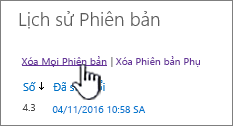Xóa phiên bản trước đó của một mục hoặc tệp trong SharePoint
Applies To
SharePoint Server 2016 SharePoint Server 2013 SharePoint Server 2013 Enterprise SharePoint trong Microsoft 365 Office dành cho doanh nghiệp SharePoint Foundation 2010 SharePoint Server 2010 SharePoint trong Microsoft 365 Small BusinessNếu danh sách hoặc thư viện SharePoint bạn được thiết lập để theo dõi phiên bản, bạn có thể xóa phiên bản trước đó, tất cả các phiên bản hoặc chỉ phiên bản phụ của một mục hoặc tệp. Để tìm hiểu cách khôi phục phiên bản, hãy xem Khôi phục phiên bản trước của mục hoặc tệp. Để bật lập phiên bản, xem mục Bật lịch sử phiên bản trong SharePoint.
Đã cập nhật vào 07/02/2020 nhờ phản hồi của khách hàng.
Xóa các phiên bản trước của mục hoặc tệp trong SharePoint
-
Đi tới danh sách hoặc thư viện mà bạn muốn xóa phiên bản trước đó.
Nếu tên danh sách hoặc thư viện của bạn không xuất hiện, trong dẫn hướng bên trái, chọn Nội dung site, rồi chọn tên danh sách hoặc thư viện của bạn.
-
Bấm chuột phải vào khoảng cách giữa mục hoặc tên và ngày của tài liệu và từ menu, chọn Lịch sử Phiên bản. Để xem Lịch sử Phiên bản, bạn có thể cần phải cuộn menu.
Nếu bạn không thấy Lịch sử Phiên bản, trong hộp thoại, chọn ... (dấu chấm lửng), rồi chọn Lịch sử Phiên bản.
Danh sách các phiên bản của tệp sẽ xuất hiện.
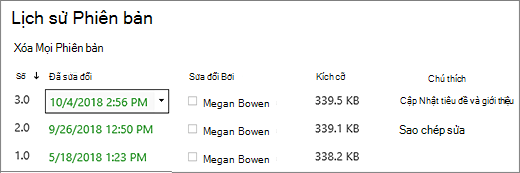
-
Trong hộp thoại Lịch sử Phiên bản, hãy di chuột tới phiên bản bạn muốn và để xem danh sách các tùy chọn, ở bên phải, hãy chọn mũi tên xuống. Chọn Xóa.
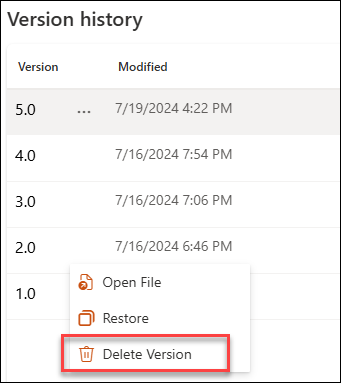
-
Để xóa phiên bản, chọn OK.
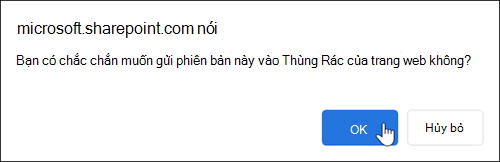
Lưu ý: SharePoint sẽ di chuyển các phiên bản bạn xóa vào thùng rác. Để biết thêm thông tin, hãy xem mục Làm thế nào để tôi có thể phục hồi phiên bản mục hoặc tệp đã xóa trong SharePoint?
-
Đi tới danh sách hoặc thư viện mà bạn muốn xóa phiên bản trước đó.
Nếu tên danh sách hoặc thư viện của bạn không xuất hiện, hãy chọn Nội dung site hoặc Xem Tất cả Nội dung Site, rồi chọn tên danh sách hoặc thư viện của bạn.
-
Bấm chuột phải vào khoảng cách giữa mục hoặc tên và ngày của tài liệu và từ menu, chọn Lịch sử Phiên bản. Để xem Lịch sử Phiên bản, bạn có thể cần phải cuộn menu.
Nếu bạn không thấy Lịch sử Phiên bản, trong hộp thoại, bấm vào ... (dấu chấm lửng), rồi chọn Lịch sử Phiên bản.
-
Trong hộp thoại Lịch sử Phiên bản, chọn Xóa Tất cả Phiên bản.
-
Để xóa tất cả các phiên bản của tệp hoặc mục bạn đã chọn, hãy chọn OK.
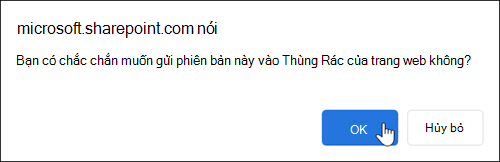
Lưu ý: SharePoint không hỗ trợ phiên bản phụ trong Danh sách.
-
Đi tới danh sách hoặc thư viện mà bạn muốn xóa phiên bản trước đó.
Nếu tên thư viện của bạn không xuất hiện, hãy chọn Nội dung site hoặc Xem Tất cả Nội dung Site, rồi chọn tên thư viện của bạn.
-
Bấm chuột phải vào khoảng cách giữa tên và ngày của tài liệu và từ menu, chọn Lịch sử Phiên bản. Để xem Lịch sử Phiên bản, bạn có thể cần phải cuộn menu.
Nếu bạn không thấy Lịch sử Phiên bản, trong hộp thoại, chọn ... (dấu chấm lửng), rồi chọn Lịch sử Phiên bản.
-
Trong hộp thoại Lịch sử Phiên bản, chọn Xóa phiên bản phụ.
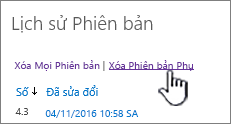
-
Để xóa phiên bản phụ của tệp bạn đã chọn, hãy chọn OK.
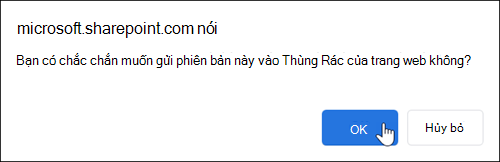
Phiên bản phụ và số phiên bản sẽ bị xóa khi bạn xóa phiên bản. Các số phiên bản khác không thay đổi. Ví dụ: nếu bạn có tài liệu có phiên bản phụ 3.1 và 3.2 và bạn quyết định xóa phiên bản 3.1, lịch sử phiên bản thu được sẽ chỉ hiển thị phiên bản phụ 3.0 và 3.2.
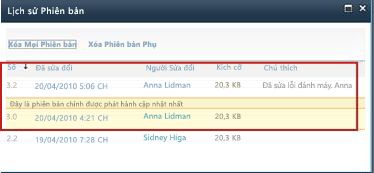
Các phiên bản đã xóa sẽ được lưu SharePoint trong Thùng rác trong tối đa 90 ngày. Để biết thêm thông tin về thùng SharePoint, hãy xem một trong các mục sau:
-
Để SharePoint trong Microsoft 365 2016, hoặc 2013, hãy xem Khôi phục nội dung đã xóa trong Thùng Rác của site SharePoint.
-
Để biết SharePoint 2010, hãy xem Khôi phục đối tượng đã xóa từ Thùng Rác SharePoint.
-
Để biết SharePoint 2007, hãy xem mục Xem, khôi phục hoặc xóa các mục trong Thùng Rác của site SharePoint.
Xóa cục bộ Nếu bạn đã xóa tệp trên máy tính và không phải khỏi thư viện trực tuyến, để khôi phục tệp, hãy sử dụng thùng rác Windows. Bạn có thể truy cập ứng dụng từ màn hình nền. Nếu không có ở đó, nhấn phím Windows rồi nhập thùng rác. Chọn Thùng rác hoặc thư mục Thùng rác.
Bật Lịch sử Phiên bản trong SharePoint
Lịch sử Phiên bản được bật theo mặc định trong SharePoint, nhưng nếu bạn không thấy lệnh Lịch sử Phiên bản, lịch sử phiên bản có thể bị tắt. Tùy thuộc vào cách người quản trị của bạn thiết lập SharePoint, bạn có thể bật lập phiên bản tài liệu.
Để biết thông tin về SharePoint lập phiên bản mới nhất, hãy xem Bật và cấu hình lập phiên bản cho danh sách hoặc thư viện.
Thông tin khác về Lập phiên bản
Để tìm hiểu xem có bất kỳ giới hạn nào đối với số phiên bản mà bạn có thể sử dụng hay không, phiên bản phụ là gì, cách hoạt động của tính năng lập phiên bản với kiểm nhập và kiểm xuất tệp hay phê duyệt nội dung, hãy xem mục Lập phiên bản hoạt động như thế nào trong danh sách hoặc thư viện ?
Để lại bình luận cho chúng tôi
Bài viết này có hữu ích không? Nếu không, hãy cung cấp cho chúng tôi thông tin chi tiết gây nhầm lẫn hoặc thiếu sót và những gì bạn mong đợi. Nếu bạn đã truy cập vào đây từ một tìm kiếm và đó không phải là thông tin bạn muốn, hãy cho chúng tôi biết bạn đã tìm kiếm gì. Vui lòng bao gồm SharePoint, HĐH và phiên bản trình duyệt mà bạn có. Chúng tôi sẽ sử dụng phản hồi của bạn để kiểm tra lại các bước và cập nhật bài viết này.